起動時に自動的に立ち上がるソフトを止める方法/windows 11
以前の記事のWindows 11版です。スタートアップ時に勝手に起動するアプリの止め方を紹介します。
Contents
方法
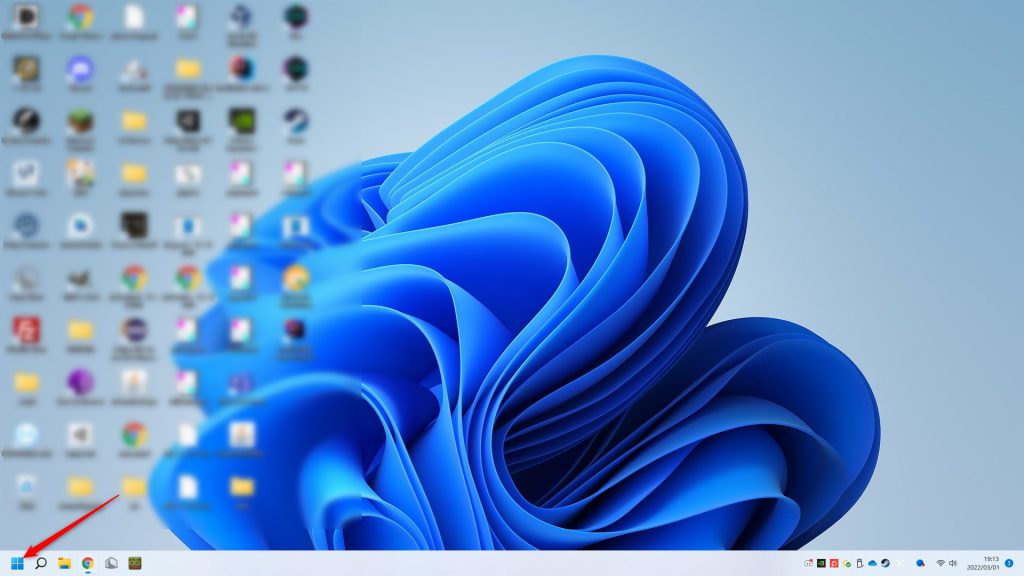
まず、デスクトップ画面の右下のWindowsのアイコンを右クリックします。
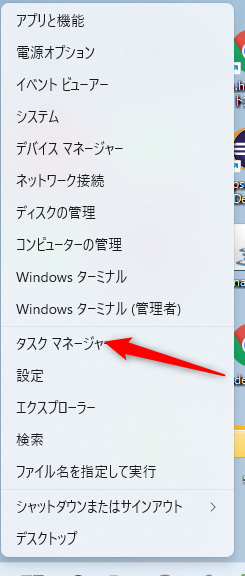
タスクマネージャーをクリックします。
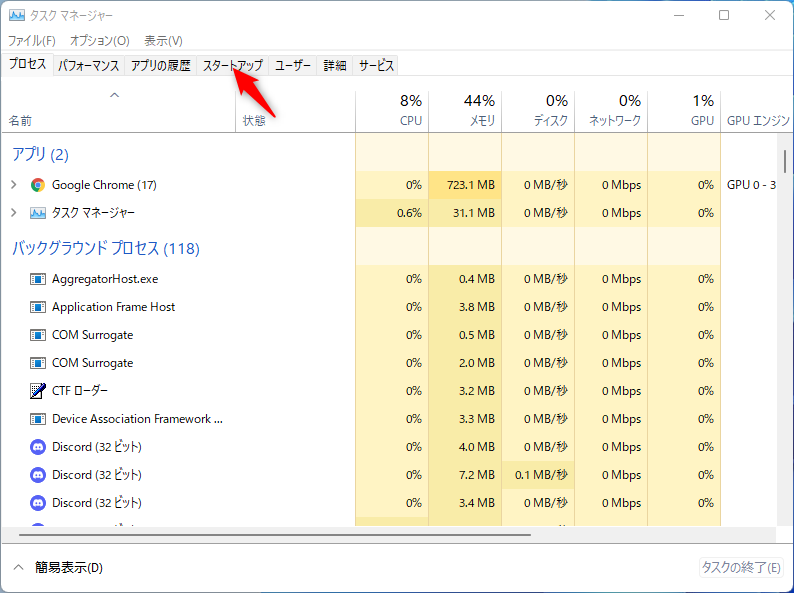
スタートアップをクリックします。
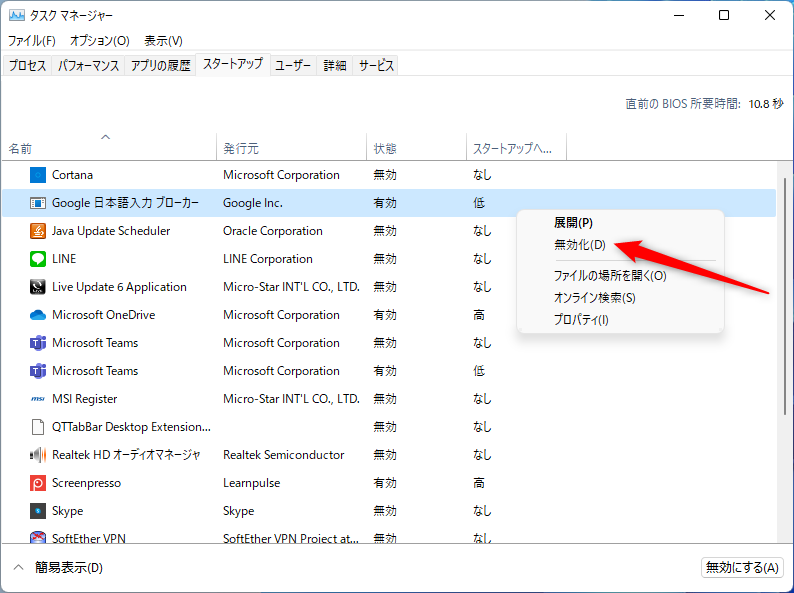
無効化したアプリを右クリックして、無効化(D)をクリック
これで無効化が完了しました。
ガジェット・フリーソフトなど...
windows
以前の記事のWindows 11版です。スタートアップ時に勝手に起動するアプリの止め方を紹介します。
広告
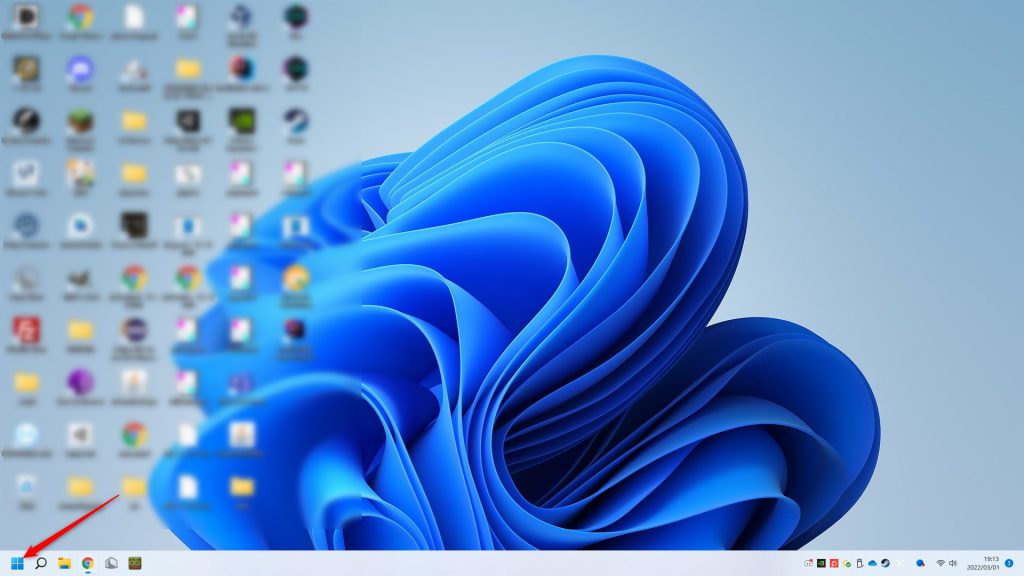
まず、デスクトップ画面の右下のWindowsのアイコンを右クリックします。
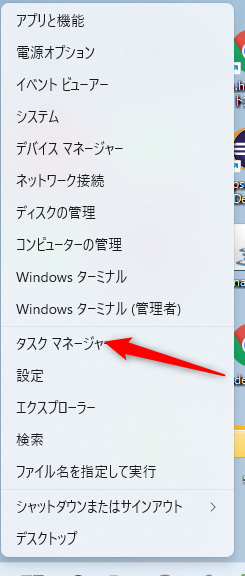
タスクマネージャーをクリックします。
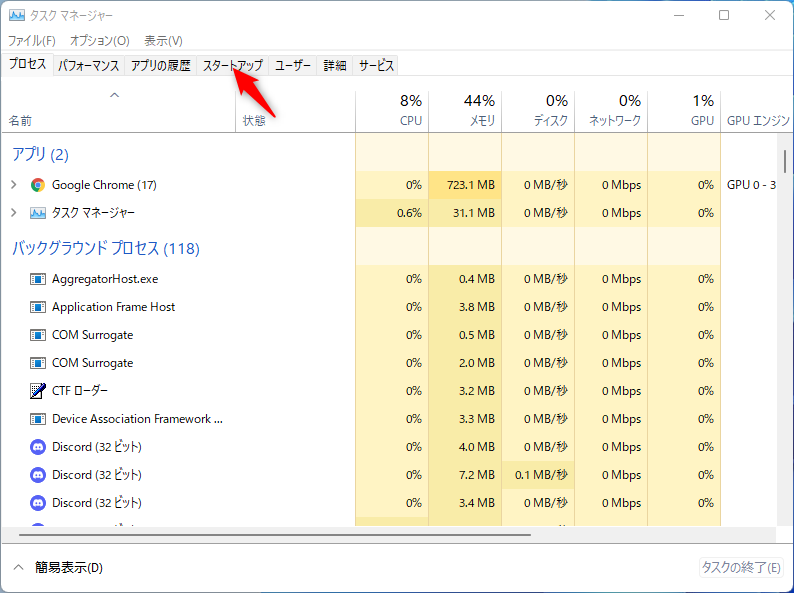
スタートアップをクリックします。
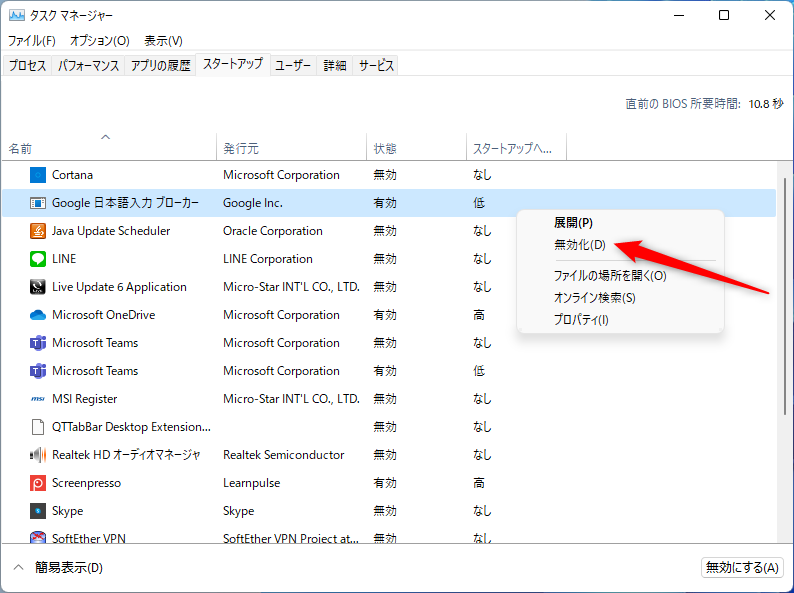
無効化したアプリを右クリックして、無効化(D)をクリック
これで無効化が完了しました。
広告
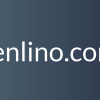
Chromeブラウザでシークレットモードを無効化する方法を紹介します。 CAUT ...
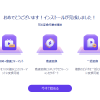
今回は、メディアの形式を変換するソフト「EaseUS Video ...

Edgeは通常のアンインストールの方法で消すことはできません。今回はコマンドプロ ...
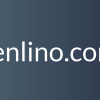
相互フォローされていないアカウントのフォローを解除するツールです。 使用方法 上 ...
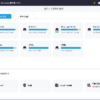
今回は復元ソフト「MiniTool Power Data Recovery」を紹 ...
| 日 | 月 | 火 | 水 | 木 | 金 | 土 |
|---|---|---|---|---|---|---|
| 1 | 2 | 3 | 4 | 5 | 6 | |
| 7 | 8 | 9 | 10 | 11 | 12 | 13 |
| 14 | 15 | 16 | 17 | 18 | 19 | 20 |
| 21 | 22 | 23 | 24 | 25 | 26 | 27 |
| 28 | 29 | 30 | 31 | |||
ディスカッション
コメント一覧
まだ、コメントがありません